Прискорення запуску Windows 10
Час, який потрібен для запуску ОС, більшою мірою залежить від внутрішніх процесів, що відбуваються на ПК. Незважаючи на те, що ОС Windows 10 досить спритно завантажується, немає такого користувача, який би не хотів, щоб цей процес був ще швидше.
зміст
Прискорення завантаження Windows 10
З тих чи інших причин швидкість завантаження системи може знижуватися з часом або бути повільної спочатку. Давайте розглянемо більш детально, як можна прискорити процес запуску ОС і досягти рекордного часу її старту.
Спосіб 1: зміна апаратних ресурсів
Значно прискорити час завантаження операційної системи Віндовс 10 можна, додавши оперативну пам'ять (якщо це можливо). Також одним з найпростіших варіантів прискорення процесу старту є використання SSD, в якості завантажувального диска. Хоча таке апаратне зміна вимагає фінансових витрат, але воно цілком виправдано, тому що твердотільні накопичувачі характеризуються високими показниками швидкості запису і читання і скорочують час доступу до секторів диска, тобто, ОС отримує доступ до необхідних для її завантаження секторам диска значно швидше, ніж при використанні звичайних HDD.
Дізнатися детальніше про відмінності між цими типами накопичувачів можна з нашої публікації.
Детальніше: Чим відрізняються магнітні диски від твердотільних

Варто зауважити, що використання твердотільного накопичувача хоч і підвищує швидкість завантаження і в цілому поліпшує роботу операційної системи, недоліком є те, що користувачеві доведеться витратити час на перенесення Windows 10 з HDD на SSD. Більш докладно про це читайте в матеріалі Як перенести операційну систему і програми з HHD на SSD .
Спосіб 2: аналіз автозавантаження
Прискорити старт Віндовс 10 можна після коригування декількох параметрів операційної системи. Так, наприклад, вагомим аргументом в процесі старту ОС є список завдань в автозавантаженні. Чим більше там пунктів, тим повільніше завантажується ПК. Переглянути, які завдання починають виконуватися при старті Віндовс 10 можна в розділі «Автозавантаження» «Диспетчера завдань», який можна відкрити, клацнувши правою кнопкою миші по кнопці «Пуск» і вибравши з меню «Диспетчер завдань» або натиснувши комбінацію клавіш «CTRL + SHIFT + ESC ».
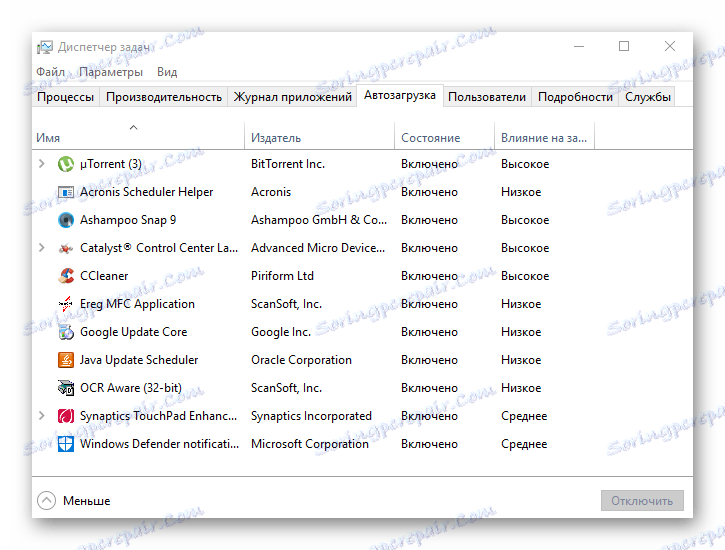
Для оптимізації завантаження перегляньте список всіх процесів і служб і вимкніть непотрібні (для цього необхідно натиснути правою кнопкою миші по назві і в контекстному меню вибрати пункт «Відключити»).
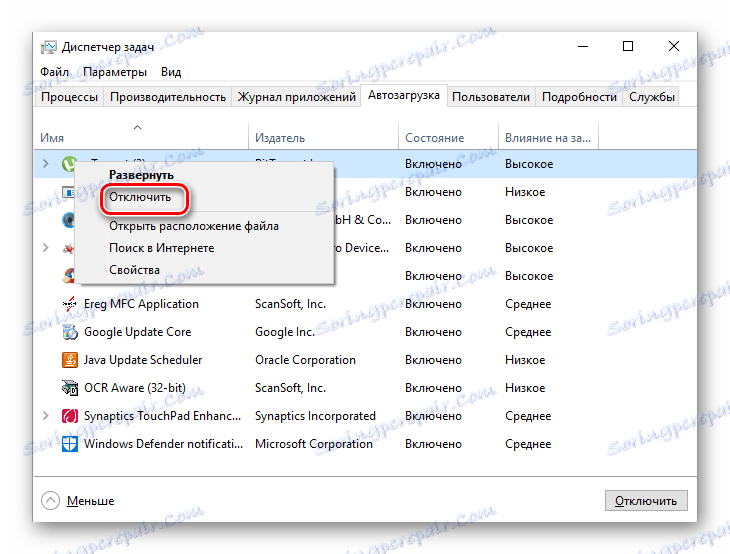
Спосіб 3: включення швидкого завантаження
Прискорити запуск операційної системи можна, виконавши такі дії.
- Натисніть «Пуск», а після на іконку «Параметри».
- У вікні «Параметри» виберіть пункт «Система».
- Далі здійсните перехід в розділ «Харчування і сплячий режим» і внизу сторінки клікніть по пункту «Додаткові параметри харчування».
- Знайдіть елемент «Дії кнопок харчування» і клацніть по ньому.
- Натисніть пункт «Зміна параметрів, які зараз недоступні». Знадобиться ввести пароль адміністратора.
- Поставте прапорець навпроти пункту «Включити швидкий запуск (рекомендується)».
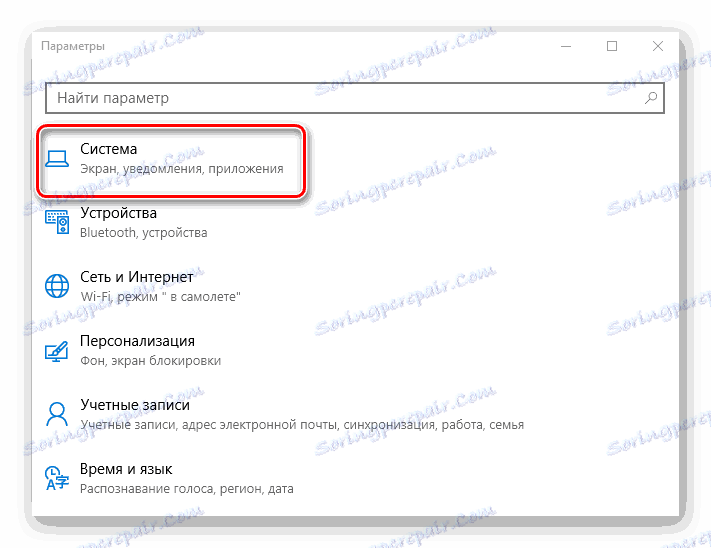
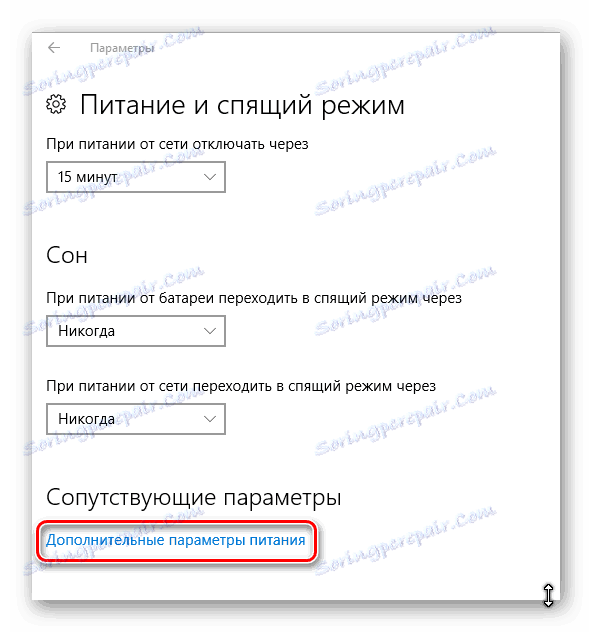
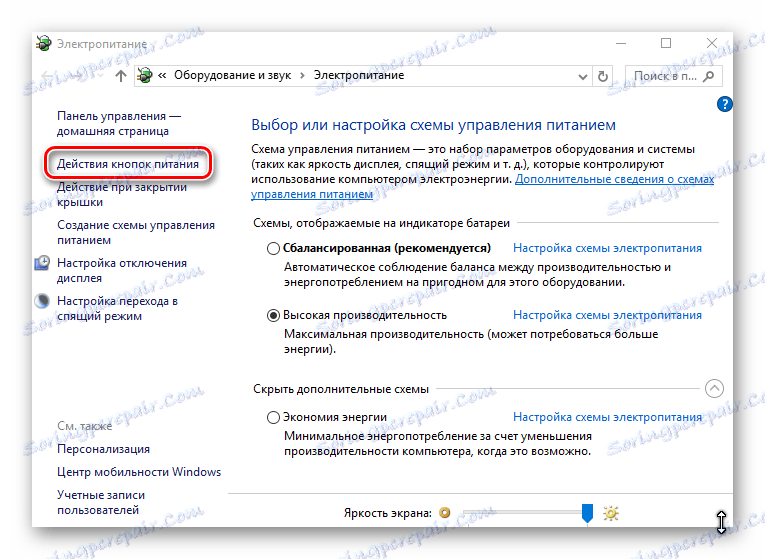
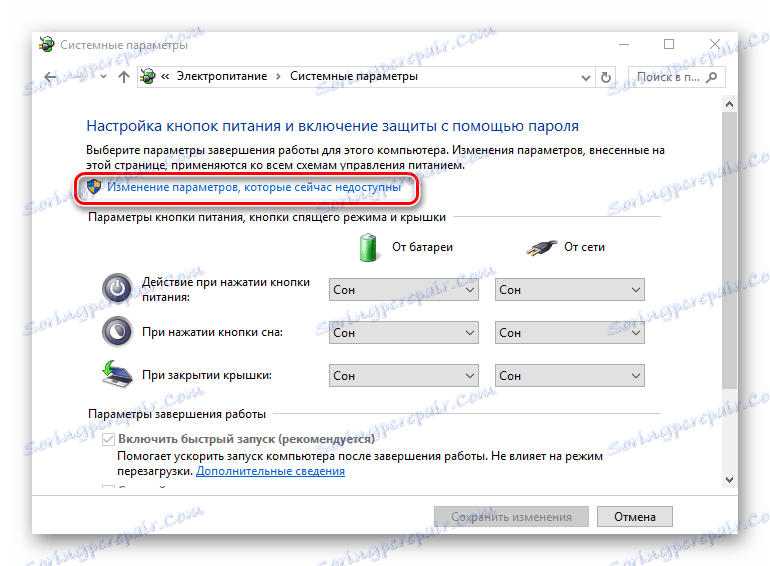
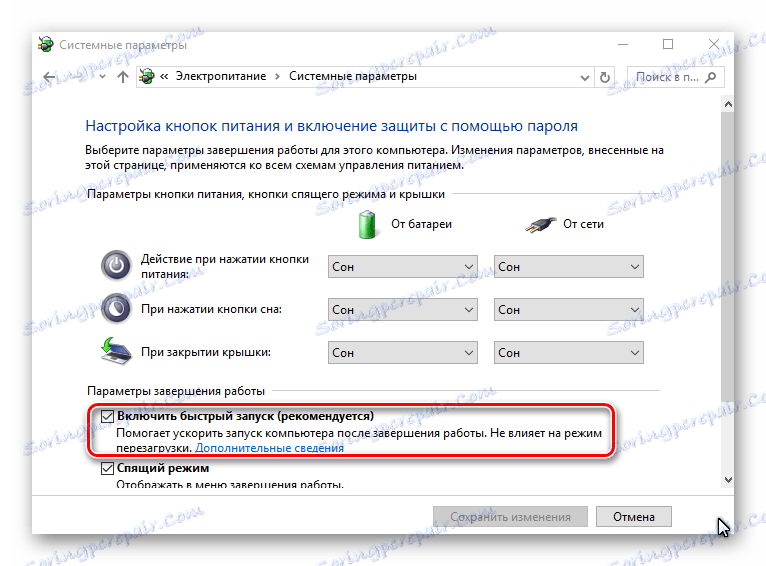
Це найбільш прості способи прискорення завантаження Віндовс 10, виконати які під силу кожному користувачеві. При цьому, вони не тягнуть за собою непоправних наслідків. У будь-якому випадку, якщо Ви маєте намір оптимізувати роботу системи, але не впевнені в результаті, найкраще створити точку відновлення і зберегти важливі дані. Як це зробити, розповість відповідна стаття .